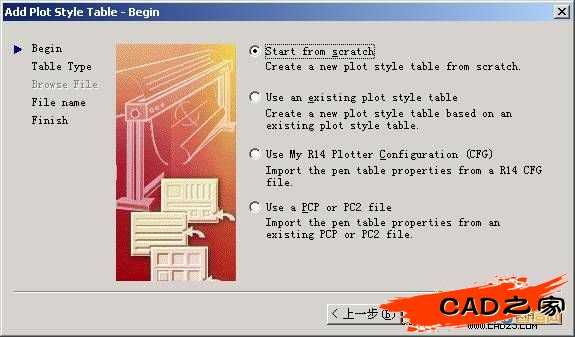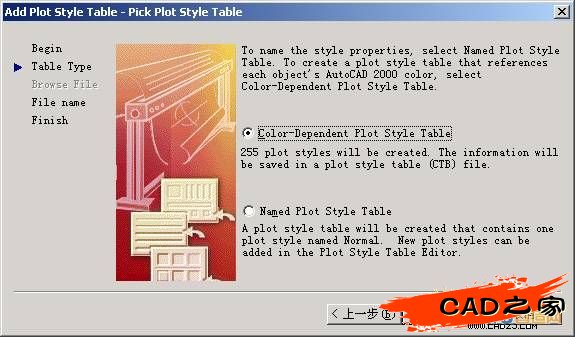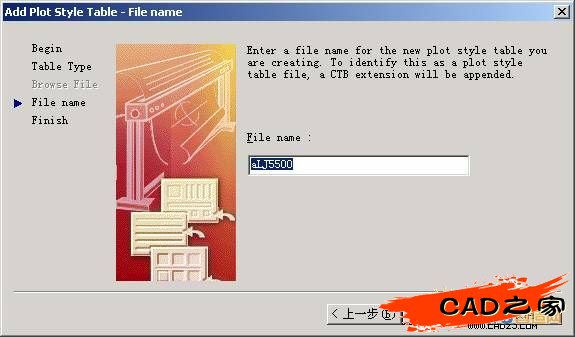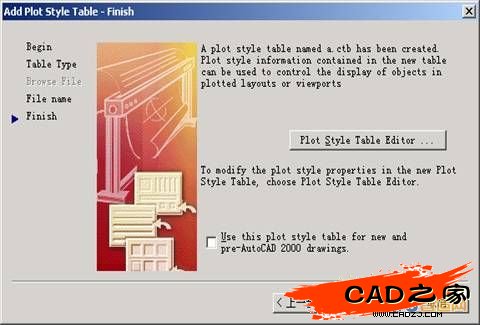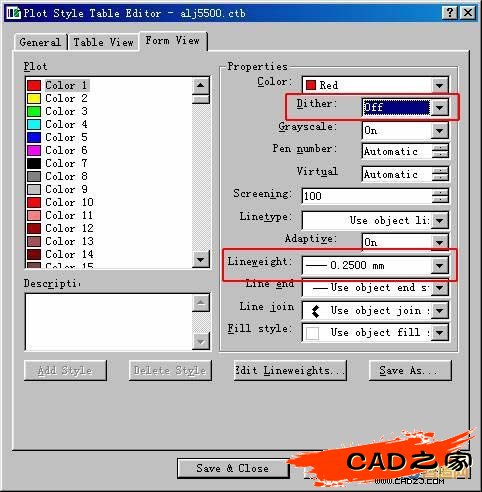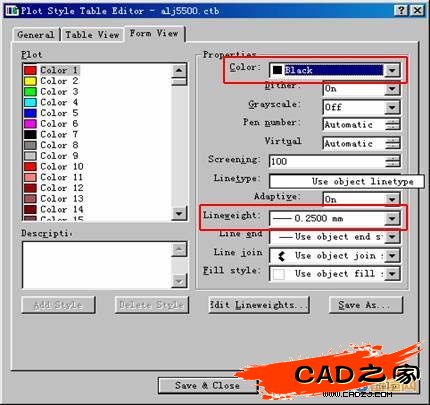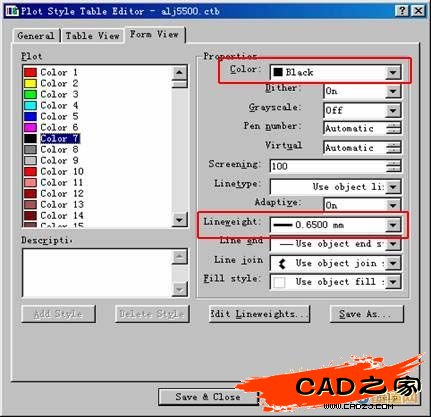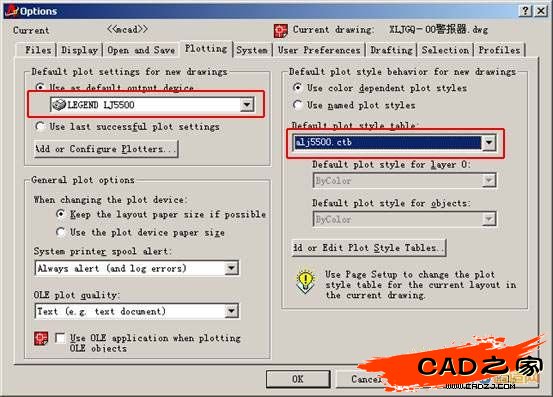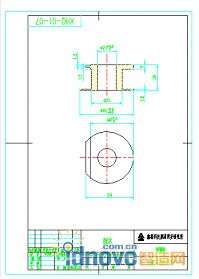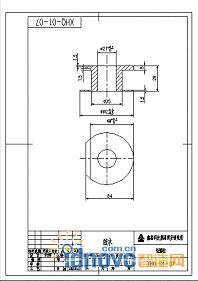使用AUTOCAD近四年時(shí)間了,經(jīng)常會(huì)通過電子郵件收到一些擁有十多層設(shè)置的AUTOCAD工程圖紙。其中線條、文字、顏色各式各樣,有白色、藍(lán)色、紅色等深顏色,也有黃色、綠色、青色等淺顏色,線條寬度也粗細(xì)不一,尺寸標(biāo)注也比較繁雜。
我使用的是普通激光打印機(jī)不是專業(yè)繪圖儀,這種圖紙?jiān)诖蛴≥敵龊筝^淺顏色的文字和尺寸標(biāo)注顏色很淡,淡得幾乎看不清,而且尺寸線也變成抖動(dòng)的虛線條,斷斷續(xù)續(xù),只有白色的輪廓線和藍(lán)色紅色線條打印的相對(duì)較為清楚。原本一些非常漂亮的圖紙由于打印變得面目全非!
為了得到較為美觀的打印圖紙,我試過許多方法,比如將打印機(jī)設(shè)為精細(xì)打印,加大對(duì)比度,修改線條顏色,終于總結(jié)了兩種較簡單而且通用的解決辦法。前段時(shí)間網(wǎng)上介紹了一種方法:采用修改淺圖層顏色為深顏色尤其談及到修改尺寸標(biāo)注的數(shù)字或文字時(shí)他采取炸開尺寸塊,把文字刪掉,又重新寫入文字,文字顏色采用白色,得到了較為清楚的打印效果。我認(rèn)為這樣很麻煩,浪費(fèi)時(shí)間浪費(fèi)精力而且犧牲了豐富多彩的顏色,一兩張圖紙這種方法還可以采用,如果圖紙量很大,還要一張一張的修改嗎?我認(rèn)為這種方法不妥。我現(xiàn)在把我摸索的兩種方法告訴大家,希望能給碰到類似情況的各位朋友一些幫助。
方法一
第一步、設(shè)定打印機(jī)
在工具欄中點(diǎn)擊工具-向?qū)?添加打印機(jī)。輸入您的打印機(jī)型號(hào)XXX,接下來一路下一步直到完成,較為簡單不再贅述。
第二步、點(diǎn)擊工具-向?qū)?添加打印樣式表。如下圖
我的打印機(jī)為聯(lián)想激光打印機(jī)LJ5500 ,我為文件改名為aLJ5500(目的是在眾多的打印設(shè)置中將其擺在第一位以后好選擇),您可以將您的打印機(jī)設(shè)為aXXXX(XXXX為您的打印機(jī)),點(diǎn)擊下一步。
第三步、點(diǎn)擊plot Style Table Editor(打印機(jī)樣式表編輯)。
將Dither(抖動(dòng))選項(xiàng)關(guān)閉,Grayscale(灰色級(jí))選項(xiàng)打開依次類推將顏色1到顏色12都按照這種辦法改掉在編輯顏色130、131也同樣按上面所述。下來編輯線條粗細(xì),第7層線條寬度設(shè)為0.65mm,其余各層設(shè)為0.25mmm,點(diǎn)擊Save-Close即可完成。
方法二
同方法一一樣,只是在編輯打印樣式表時(shí)不用修改抖動(dòng)選項(xiàng)以及灰度選項(xiàng),把color 均修改為黑色,線性寬度還是按上述方法設(shè)定。
下一步設(shè)定打印機(jī)在AUTOCAD2000的菜單中選工具-選項(xiàng)在Plotting選項(xiàng)中的Use as default output device選項(xiàng)中選擇您的系統(tǒng)打印機(jī)(我的設(shè)置:alj5500)。
在Default plot style table的選項(xiàng)中選擇剛才設(shè)置的打印列表(我的設(shè)置:alj5500)。
然后選擇Apply-ok完成。然后在文件—打印中設(shè)置好紙張大小,及打印方向。
下來看看設(shè)置前和設(shè)置后打印預(yù)覽下的區(qū)別。
各位遇到類似困難的朋友趕緊打開你的計(jì)算機(jī)按這種方法設(shè)置,希望給您帶來很大的驚喜。
相關(guān)文章
- 2021-08-19深度AutoCAD 全套室內(nèi)圖紙繪制項(xiàng)目流程完美表現(xiàn)2014版
- 2021-08-08中文版AutoCAD 2013全套機(jī)械圖紙繪制典型實(shí)例 [葉德輝
- 2021-08-08中文版AutoCAD 2013全套建筑圖紙繪制典型實(shí)例 [時(shí)代印
- 2021-07-28AutoCAD 全套園林圖紙繪制自學(xué)手冊(cè) [朱春陽,李曉艷,胡仁
- 2021-07-28AutoCAD 全套機(jī)械設(shè)計(jì)圖紙繪制技法精講_賈昕宇,張吉軍,
- 2021-07-24AutoCAD 機(jī)械制圖方法與實(shí)例 [王勻,陸廣華,許楨英 主編]
- 2021-06-03AutoCAD建筑施工圖全套圖紙繪制攻略PDF下載
- 2021-05-31AutoCAD室內(nèi)裝潢圖紙繪制專家精講PDF下載
- 2021-03-04AutoCAD 2014機(jī)械設(shè)計(jì)全套圖紙繪制大全 [云海科技 編
- 2021-02-28AutoCAD 2014全套給水排水施工圖紙繪制PDF下載